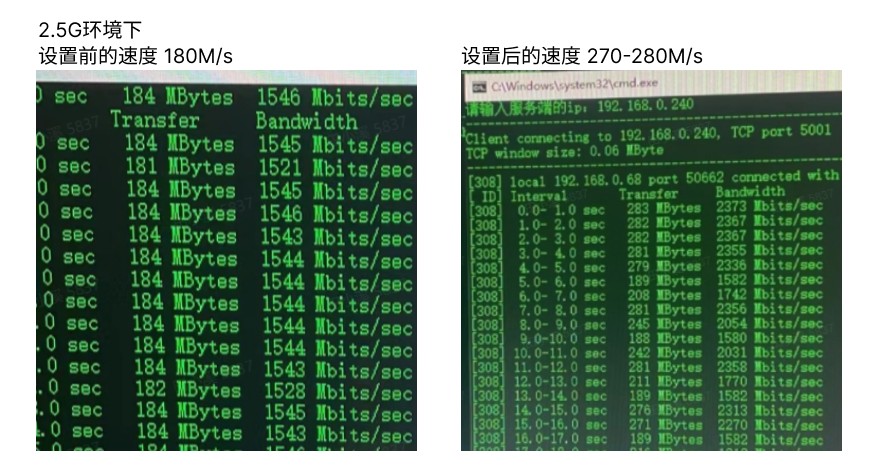常有用户反映说万兆测速慢,实际测速达不到标准。
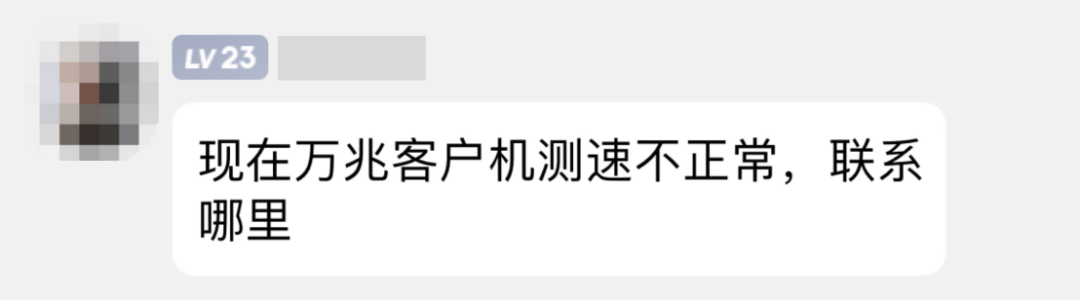
一、测速步骤
1、hdspeed 测速(磁盘测速)
客户机使用hdspeed测速,是否能达到1GB/s。如不能则需首先排除硬件问题,如:硬盘接口是否是m2(优选m2接口,也可使用PCIE接口),及排除硬盘本身性能不足问题。
2、iperf 测速 (局域网测速)
确认服务器硬盘测速达到1GB/s后,使用iperf检测网络环境是否能达到1GB/s,如不能需跟随以下二、三设置服务器和客户机网卡参数。注意:iperf 和磁盘测速不要同时进行,因为会相互抢夺网络带宽。
3、psping (网络延迟测速)
确认hdspeed和iperf测速都正常后,检测网络延迟是否小于0.4ms。
二、服务器网卡设置
1、找到服务器对应的网卡,打开网络适配器,网卡名称就能和ip地址对应起来了。
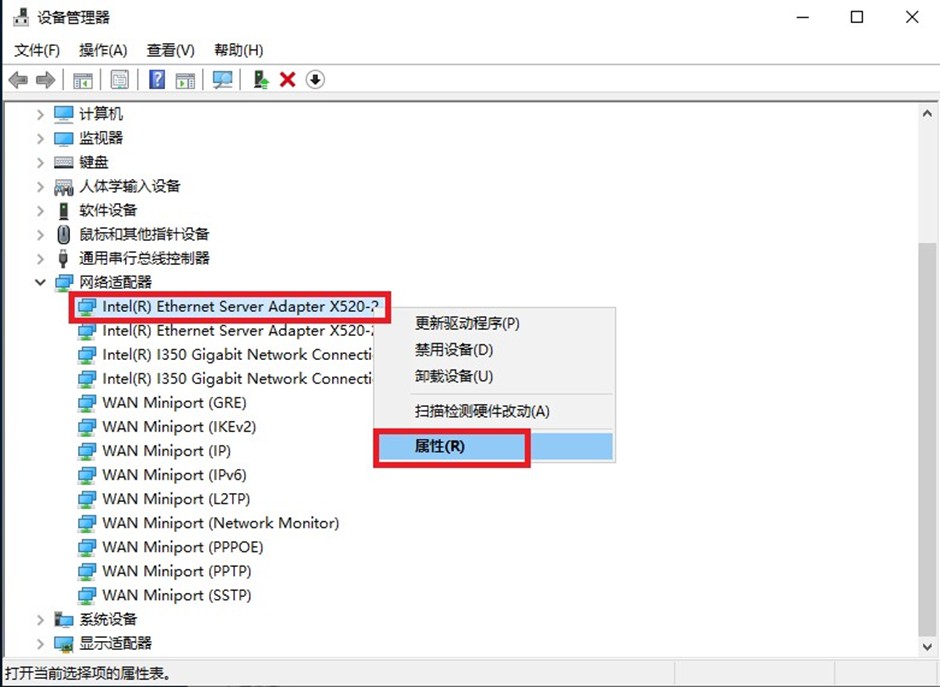
2、打开网卡高级选项,右键此电脑-属性-设备管理器-网络适配器-对应的网卡右键-属性
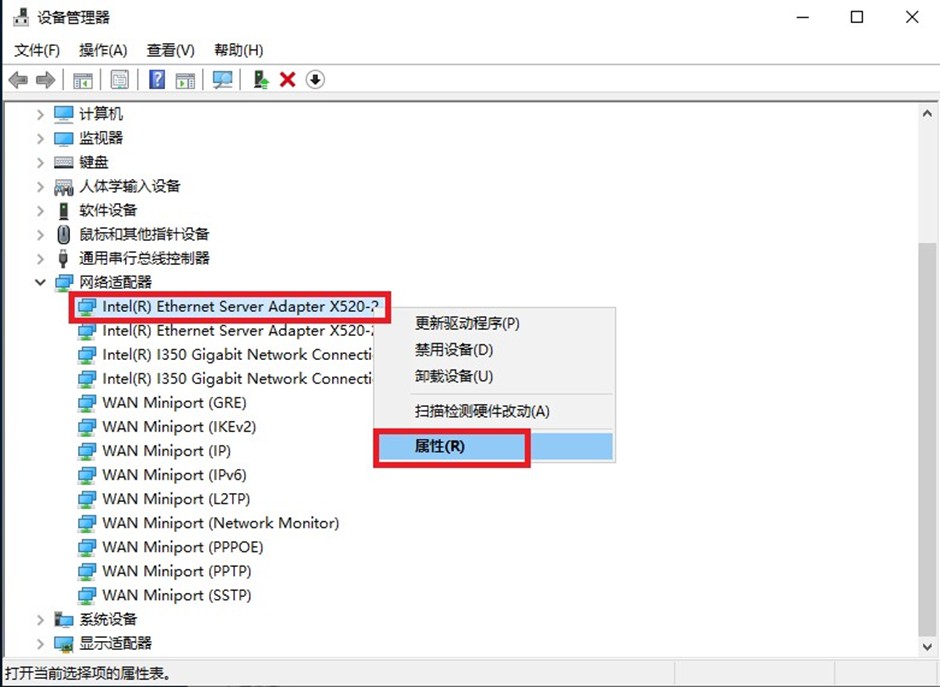
3、对相应的网卡,关闭中断裁决
现在服务器 cpu 资源都比较充裕的,关闭所有网卡的中断裁决也可以。设置后,对应网卡的网络会断开一下,有概率对客户机有影响。
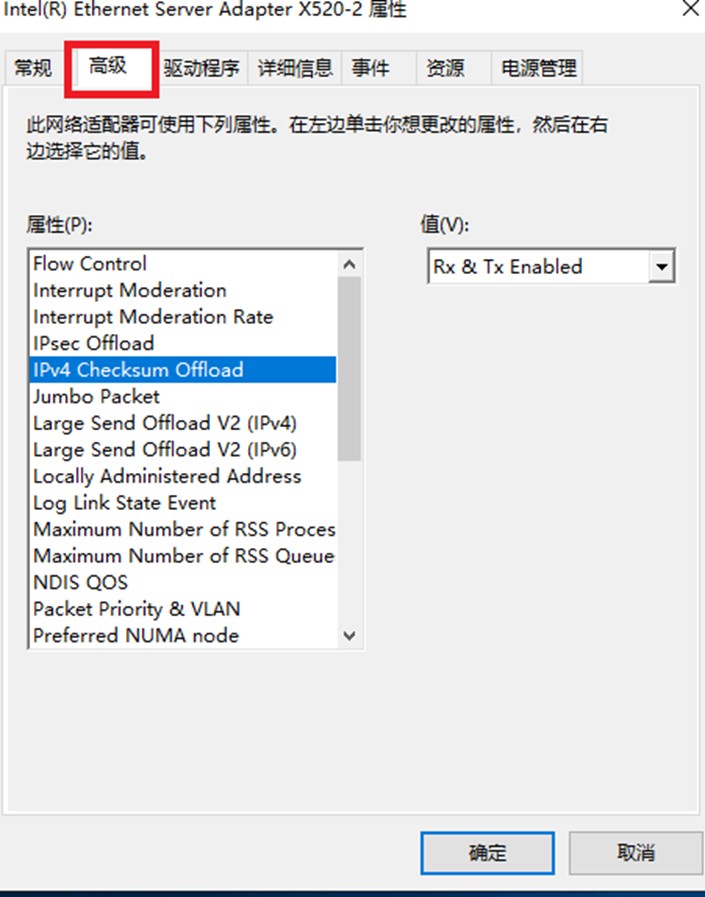
三、客户机网卡参数设置
1、打开网维大师控制台,关闭全部带"校验和"字眼的参数。位置:服务器管理-设备PNP管理-网卡PNP-立即管理-网卡设置
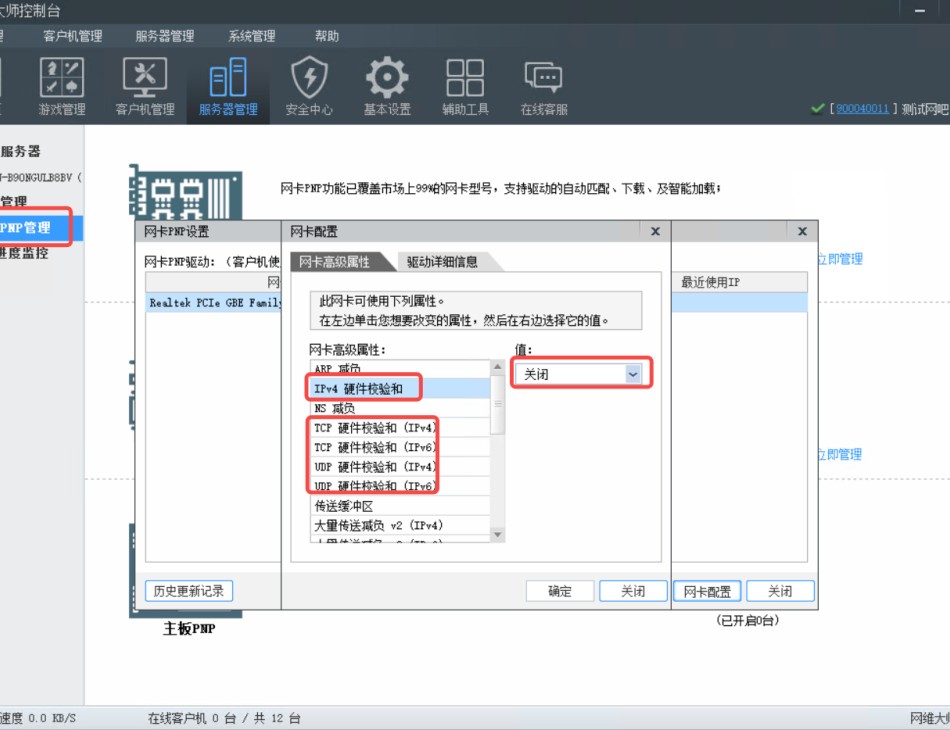
2、关闭带“中断裁决”字眼的参数
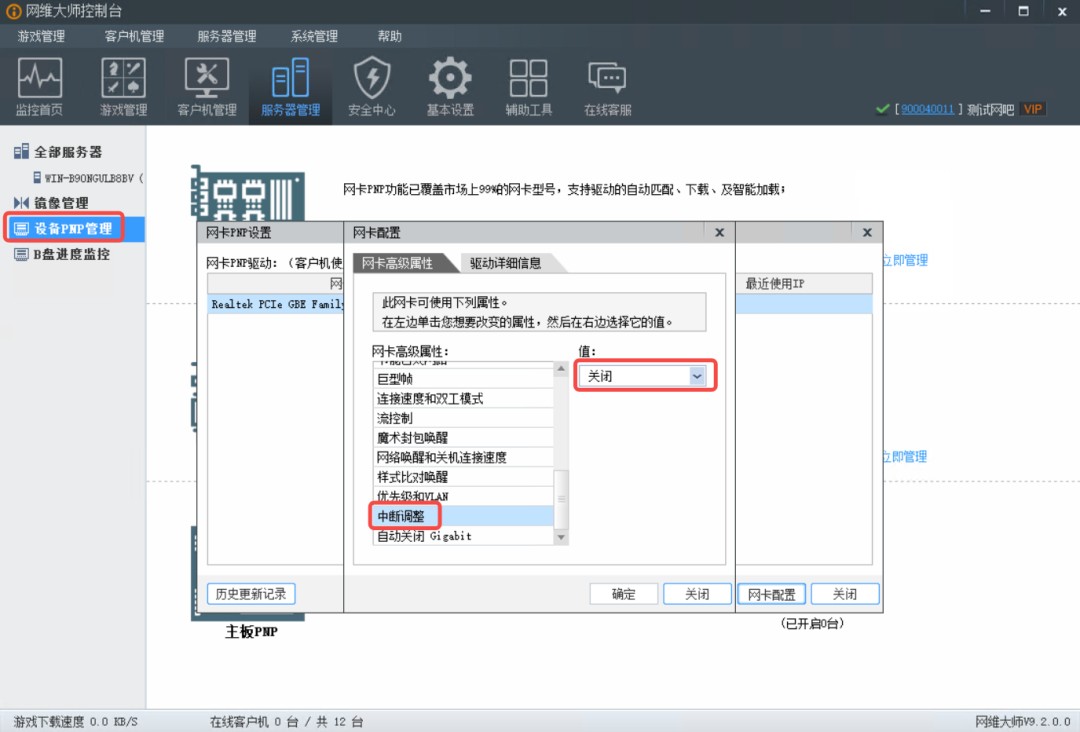
3、关闭如下参数

4、重启客户机,检查网卡参数是否生效。检查由于网卡资源问题或者是程序 bug,导致服务器的设置的网卡资源不生效。位置:设备管理器-网络适配器-对应的网卡右键-属性-高级-查看是否生效
5、再次测速。确认hdspeed和iperf测速都正常后,检测网络延迟是否小于0.4ms。
四、另外
网络测速始终不理想的,试试换个系统镜像,有用户反馈换了系统镜像后测速正常的。可能是因为网卡驱动对操作系统不是很兼容。
五、提速后效果